5 tip og tricks til brug af søgning i slap
Produktivitet Kommunikation Slack Søg / / November 06, 2020
Sidst opdateret den
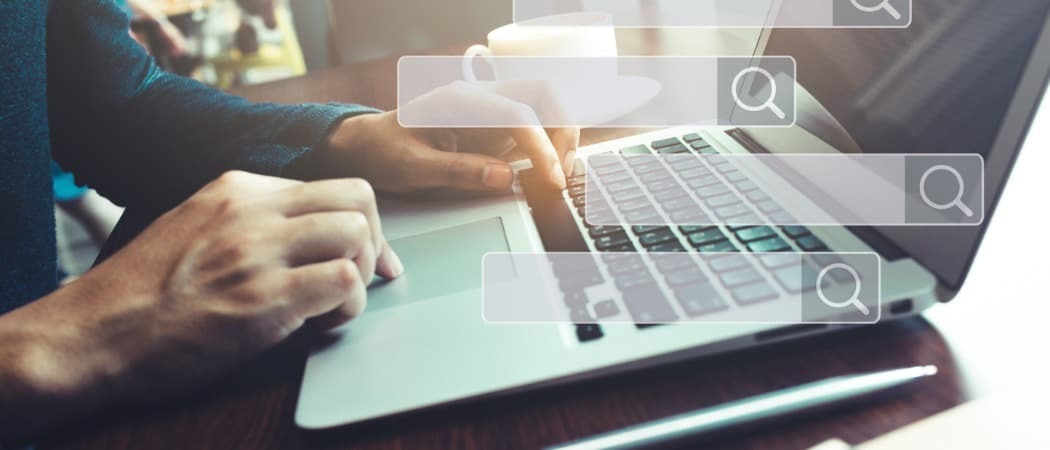
Når beskeder begynder at bunke op, kan det være svært at finde ud af, hvad du hvad. Med disse nyttige tip og tricks til at søge i Slack finder du præcis, hvilket behov.
Hvis du bruger Slack til firmakommunikation, ved du, hvor hurtigt beskeder kan bunke op. Og hvis du ikke gemmer en besked, du vil henvise til senere, kan du let miste styr på, hvilken kanal den var i, og hvornår den var der.
Du ved sandsynligvis, at Slack tilbyder et indbygget søgefelt. Det er trods alt lige øverst i applikationen. Men som med søgninger andre steder er der praktiske tricks, der kan gøre dine søgninger mere relevante. For at hjælpe dig med at finde de beskeder, du har brug for hurtigere, er her fem tip til brug af søgning i Slack.
1. Start en søgning med tastaturgenveje
Mange mennesker bruger Slap desktop applikation. Så for at søge Slack på Windows, Linux eller Mac kan du hurtigt starte en søgning med disse tastaturgenveje.
- Arbejdsområdesøgning på Windows eller Linux: Styring + G
- Arbejdsområdesøgning på Mac: Kommando + G
- Kanal- eller direkte meddelelsessøgning på Windows eller Linux: Styring + F
- Kanal eller direkte besked søgning på Mac: Kommando + F
Du undrer dig måske over, hvad forskellen er mellem arbejdsområdet og kanalsøgninger (eller direkte beskeder).
Hvis du vil finde noget, og du ikke ved, hvilken kanal den er i, skal du bruge søgningen på arbejdsområdet. Dette starter en ny søgning på alle kanaler og lader dig anvende filtre, som vi vil diskutere nedenfor. Du får vist det samme felt, hvis du klikker inde i søgefeltet øverst i Slack.

Hvis du vil finde noget i den aktuelle kanal eller direkte besked, skal du bruge kanalsøgningen. Dette udfylder automatisk den kanal eller samtale i søgefeltet. Bare tilføj dit søgeudtryk ved siden af det, og gå!

2. Udnyt søgefiltre
Når du søger på et arbejdsområde i Slack, kan du indsnævre dine resultater lige uden for flagermusen ved hjælp af filtre. De fire tilgængelige filtre inkluderer: Beskeder, filer, kanaler og personer. Disse kan hjælpe dig med at finde det, du leder efter, meget hurtigere. For eksempel ved du måske, at det var din chef, der sendte beskeden, eller at det var en fil med et bestemt ord i navnet.
Du kan anvende et filter, inden du skriver din søgeudtryk. Hvis du gør dette, ser du muligheder, der hjælper med at filtrere dine resultater med det samme, som kan hjælpe dig med at finde det, du har brug for. Ellers skal du slå din Gå ind tast for at søge efter alle resultater.
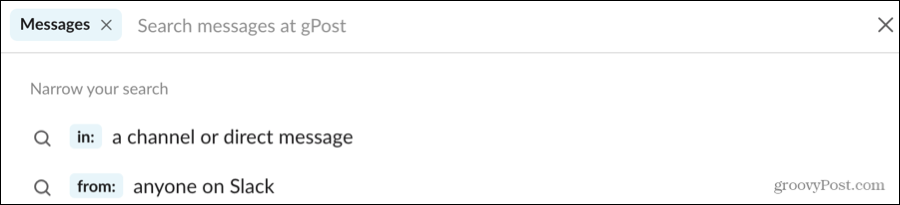
Du vil derefter se antallet af resultater, der har din søgeudtryk, i hvert af de fire filtre. Og inden for hvert filter kan du sortere resultaterne efter Mest relevante eller Seneste. For People kan du også sortere alfabetisk.
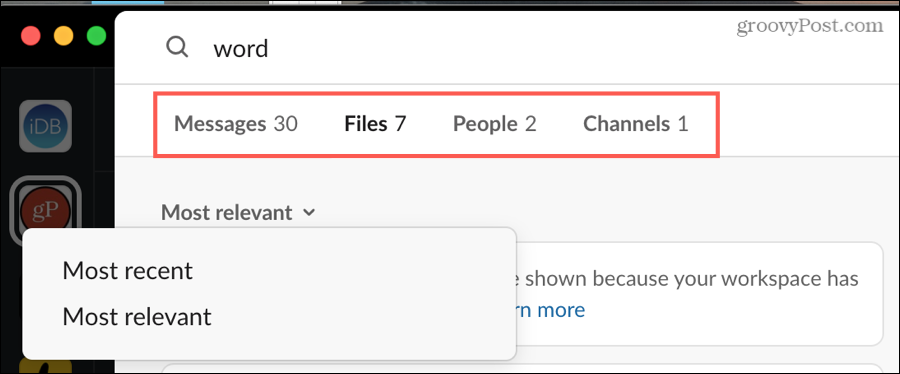
3. Brug avancerede søgefiltre
Når du har undersøgt, hvad du har brug for i Slack, kan du også bruge avancerede filtre. Disse indstillinger vises på højre side af resultaterne og varierer med hvert af de fire filtre øverst.
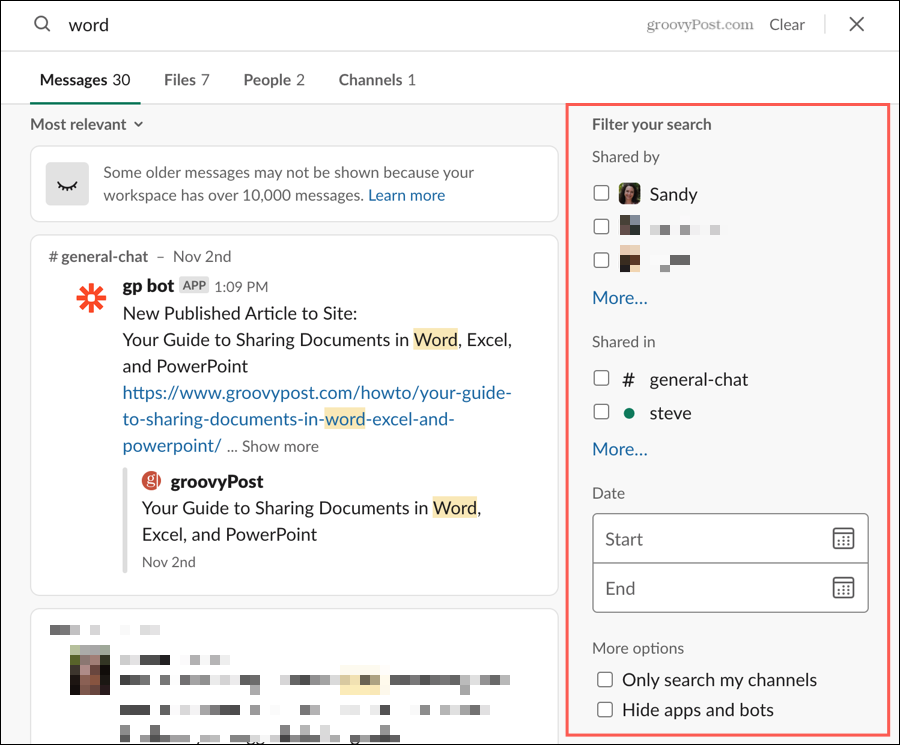
Hvis du f.eks. Søger i Beskeder, giver de avancerede filtre til højre dig mulighed for at indsnævre resultaterne efter, hvem der delte meddelelsen, eller hvilken kanal den blev delt i. For filer kan du vælge en filtype sammen med et datointerval for, hvornår den blev delt.
Du vil også bemærke en Mere link nedenfor et par af de avancerede filtre. Klik på det for at udvide sektionen for at vælge en anden mulighed.
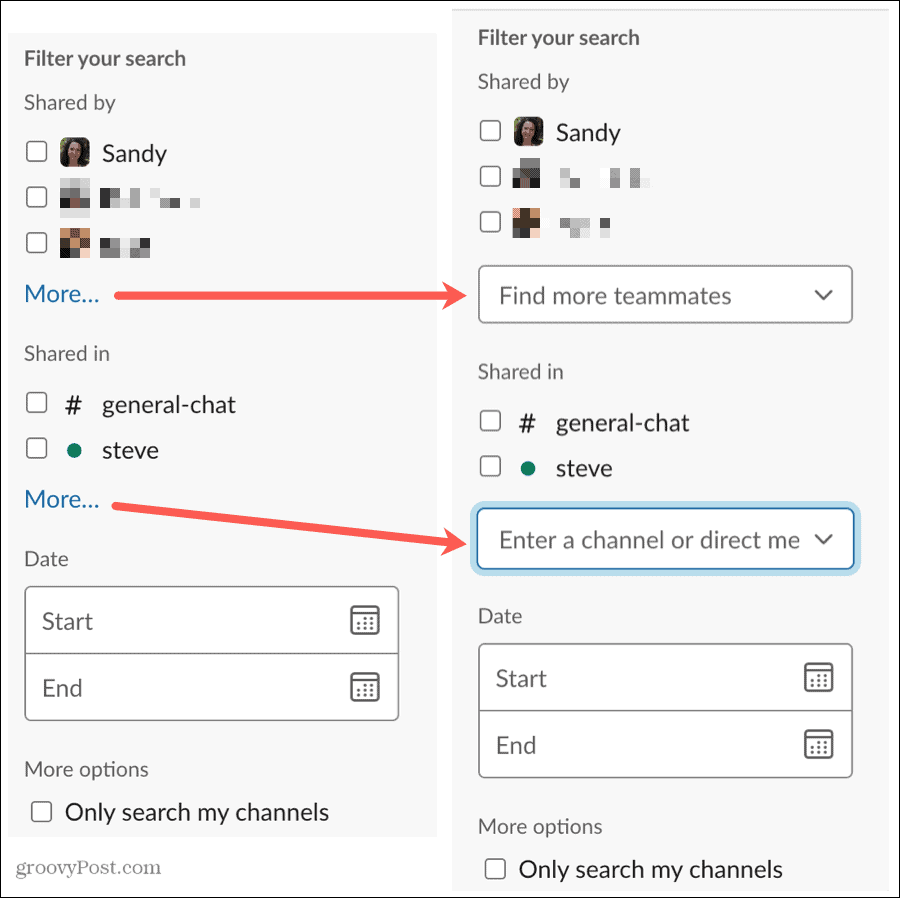
Mellem brugen af filtrene og de avancerede filtre kan du mere og mere neddrive disse søgeresultater.
4. Inkluder søgemodifikatorer
Ligesom filtre kan søgemodifikatorer hjælpe med at indsnævre omfanget af det, du leder efter. Du er måske allerede bekendt med brug af modifikatorer, når du søger på Google eller en anden søgemaskine. Modifikatorer er grundlæggende filtre i skriftlig form, som du kan føje til dit søgeudtryk.
Her er flere modifikatorer, du kan prøve. Den kursive tekst nedenfor er den variabel, du indsætter.
- Fra en bestemt person - fra: @navn
- I en bestemt kanal - i:kanalnavn
- I en direkte besked - i: @navn
- Beskeder sendt til dig - til: @dit navn
- Inkluder en dato - før:dato, efter:dato, på:dato, i løbet af:månedeller under:årBemærk: du kan bruge ord som i dag eller i går, datoformaterne MM / DD / ÅÅÅÅ eller MM-DD-ÅÅÅÅ i U. S. eller ÅÅÅÅ / MM / DD eller ÅÅÅÅ-MM-DD uden for USA
- Elementer, der er fastgjort, gemt eller linket - har: pin, er: gemt eller har: link
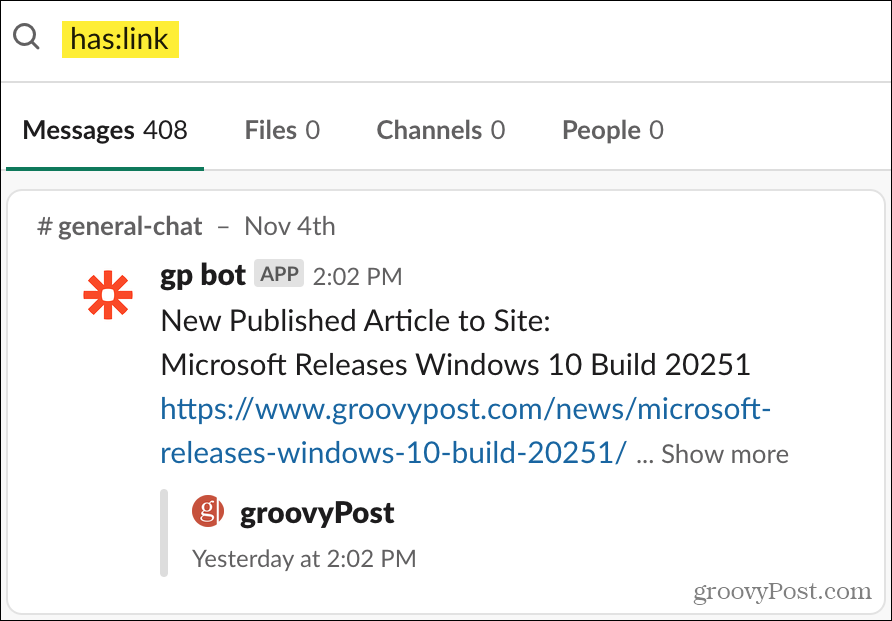
5. Tilføj tegnsætning med søgeudtryk
Du kan også tilføje specialtegn til dine søgeudtryk, der kan hjælpe dig med at finde det, du har brug for.
- Anførselstegn: Tilføj citater omkring bestemte ord eller sætninger. Eksempel: "google docs" giver dig resultater med denne sætning.
- Stjerne: Føj en stjerne til et delvis ord for at finde resultater, der starter med disse bogstaver. Eksempel: spr * giver dig resultater med "regneark" og "sprinkler".
- Dash: Tilføj et strejf foran et ord for at fjerne det fra resultaterne. Eksempel: excel -spreadsheet giver dig resultater for "excel", der ikke har ordet "regneark".
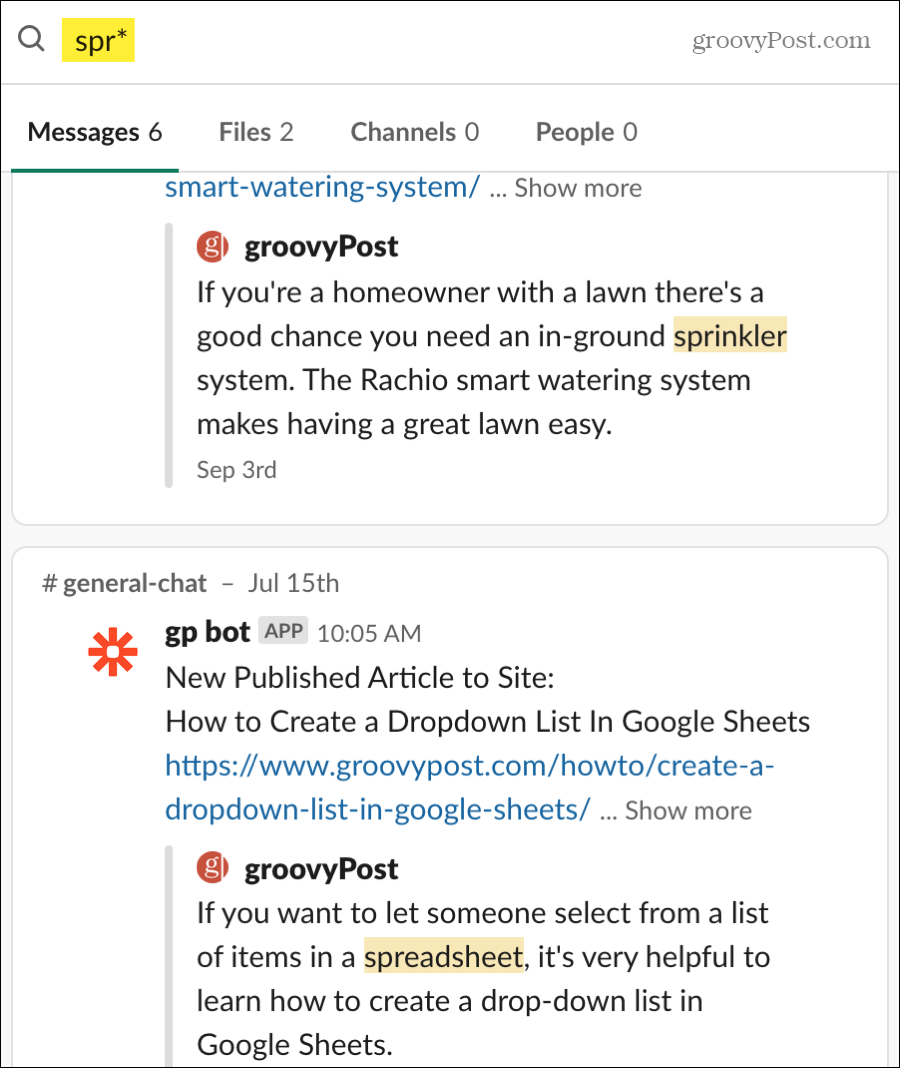
Stærkere søger i slap
Private kanaler med kun få personer er ikke lige så overfyldte med indlæg. Men offentlige kanaler med mange medlemmer kan hurtigt udfylde meddelelser. Så næste gang du skal finde noget i Slack, skal du huske disse tip og tricks og spare dig tid!
For mere hjælp, se nærmere på, hvordan du gør det administrer kanaler på dit Slack-skrivebord og nogle fantastisk integrationer til disse Slack-kanaler.
Hvad er personlig kapital? 2019 anmeldelse inklusive hvordan vi bruger det til at styre penge
Uanset om du først starter med at investere eller er en erfaren erhvervsdrivende, har Personal Capital noget for enhver smag. Her er et kig på ...



